Un bogue d’écran bleu de la mort (BSOD) est exaspérant, surtout lorsqu’il survient soudainement et vous oblige à perdre des documents non sauvegardés. Le bogue BSOD le plus courant sous Windows 10/11 est VIDEO_DXGKRNL_FATAL_ERROR. Le problème apparaît généralement à la suite d’une mise à jour de Windows, d’une modification du matériel ou de problèmes liés aux pilotes. Il n’est pas nécessaire de vous rappeler qu’il est essentiel de connaître la cause du problème et de le résoudre rapidement pour éviter d’autres problèmes de système.
À propos de VIDEO_DXGKRNL_FATAL_ERROR
Cette erreur:
- Se produit normalement lors de l’Installation de nouveaux logiciels ou de matériel ou de démarrage ou d’arrêt
- Peut être initiée par l’Corrompu de registre de Windows lors de la désinstallation ou l’installation de logiciels
- Peut être causé par le Pilote de chargement en cours de démarrage de Windows, vieux, endommagés ou mal configuré pilotes de périphérique, le Pilote est en Conflit avec le matériel des installations
- Peut également être provoquée par une mauvaise mémoire RAM, les logiciels Malveillants ou infection par le virus ou une panne de disque Dur
Les Symptômes Communs:
- Un message indiquant ‘VIDEO_DXGKRNL_FATAL_ERROR’ accidents de la fenêtre active.
- Code d’erreur 0x113 apparaît lors de l’utilisation d’un programme.
- Windows devient lent ou ne répond pas.
- L’ordinateur parfois se fige.
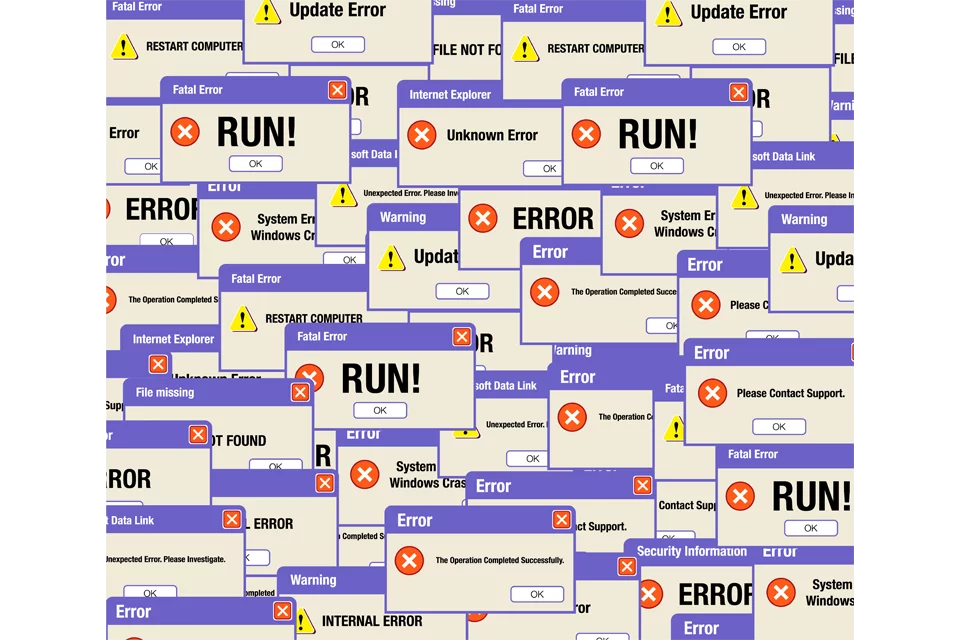
Des Solutions pour Résoudre VIDEO_DXGKRNL_FATAL_ERROR
Avant de procéder avec le plus compliqué des solutions pour cette erreur d’écran bleu, il est essentiel que vous effectuez les vérifications de base et diagnostic en premier.
- Lancer votre antivirus ou Outbyte AVarmor programme anti-malware pour écarter la survenance d’une menace extérieure.
- Si vous êtes à elle, utiliser un Outbyte PC Repair pour nettoyer l’ordure et autres fichiers inutiles qui s’accumulent au fil du temps. Ces fichiers sont susceptibles d’interférer avec la vitesse de votre système et d’équilibre des opérations.
Maintenant, nous allons commencer! Nous vous suggérons de travailler votre chemin vers le bas de cette liste.
1. Réinstaller ou mettre à Jour le Pilote Graphique
Obsolètes ou incompatibles pilotes graphiques sont généralement le coupable. Désinstallez les pilotes graphiques et réinstaller/mettre à jour:
- Ouvrez le Gestionnaire de Périphériques.
- Développez cartes graphiques et cliquez-droit sur le pilote.
- Cliquez sur mettre à Jour le pilote et suivez les invites.
Si vous avez un pilote tiers comme Nvidia, réinstallez la dernière version après la suppression de l’ancien.
Aussi, dans notre bibliothèque de pilotes, vous pouvez trouver la plus adaptée des Pilotes de Carte Graphique pour votre système d’exploitation et un petit guide sur la façon de l’installer.
Lire aussi à propos de populaire des Pilotes:
Realtek Bluetooth 5.4 Pilote De La Carte
EPSON L3110 pilote de la Série
NVIDIA GeForce RTX 3060 Pilotes: Compatibilité
Realtek 8812BU LAN sans Fil 802.11 ac USB pilote de carte réseau
2. Mise À Jour Des Pilotes De Périphériques
D’autres pilotes obsolètes, trop, peut donner lieu à cette erreur. Vous pouvez faire le pilote de la mise à jour de processus moins lourd en utilisant des outils tiers comme Outbyte Driver Updater automatiquement faire le travail pour vous et de garder vos pilotes à jour.
3. Exécuter le Vérificateur des Fichiers Système (SFC)
Système de corruption de fichier peut être l’une de ces causes cachées de cette erreur. Exécuter le Vérificateur des Fichiers Système de l’application:
- Ouvrez l’Invite de Commande en tant qu’administrateur.
- Tapez
sfc /scannowet appuyez sur Enter.
4. Utilisez La Restauration Du Système
La restauration de l’un des états précédents peuvent annuler les changements qui ont conduit à cette erreur de Recherche pour la Restauration du Système dans la barre de recherche et appuyez sur Enter. Suivez l’assistant pour sélectionner un point de restauration avant l’apparition de l’erreur.
5. Installez Toutes Les Mises À Jour De Windows
Depuis la dernière mise à jour et les correctifs sont inclus dans la mise à Jour de Windows, installez-les à l’aide des étapes suivantes:
- Lancez l’application Paramètres > mise à Jour et la Sécurité.
- Cliquez sur Vérifier les mises à jour, puis de télécharger et d’installer toutes les mises à jour disponibles.
6. Désinstaller et Réinstaller les Programmes Connexes
Si l’erreur apparaît lors de l’exécution de certaines actions d’un programme particulier, puis essayez les étapes suivantes.
- Ouvrez le Panneau de configuration > Programmes > Désinstaller un programme.
- Regardez sous la question du programme qui est à l’origine des problèmes, désinstaller et réinstaller si nécessaire.
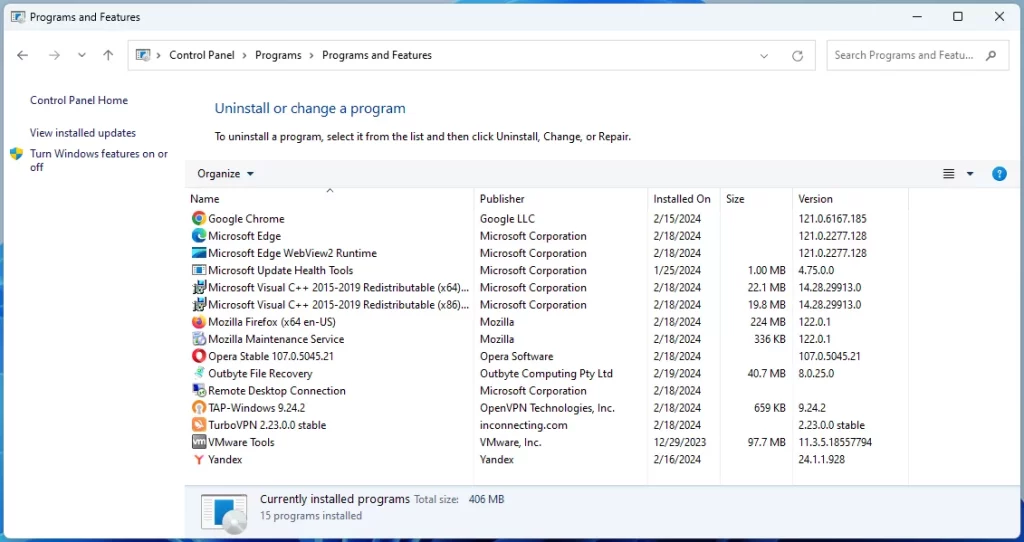
7. De vérifier pour la RAM de la Corruption
Exécutez de nouveau l’utilitaire de Diagnostic de Mémoire Windows ou Memtest86, comme mentionné plus tôt pour vérifier si oui ou non il y a corruption de la mémoire. Si le test détecte des problèmes, vous aurez probablement besoin de remplacer la RAM.
8. Installation Propre De Windows
Si tout le reste échoue, un nettoyage de l’installation de Windows peut effacer toutes les questions profondément enracinées. Assurez-vous de sauvegarder vos fichiers avant de poursuivre.
Les Gens Demandons Également
Lire sur la commune de Windows BSOD Erreurs:
Comment Résoudre la “Tentative d’Écriture de Mémoire En lecture seule” Erreur BSOD
Comment Réparer Windows DRIVER_IRQL_NOT_LESS_OR_EQUAL Erreur
DRIVER_POWER_STATE_FAILURE Erreur
“Le Pilote d’affichage Nvlddmkm ne Répond plus et A Réussi à récupérer” Erreur
FAQ
Quelles sont les causes de VIDEO_DXGKRNL_FATAL_ERROR?
Des pilotes obsolètes, la corruption des pilotes, la corruption de fichiers système, ou un problème matériel.
Comment puis-je me débarrasser de l’VIDEO_DXGKRNL_FATAL_ERROR?
Mise à jour des pilotes, d’exécuter SFC, ou utiliser la Restauration du Système.
C’est cette erreur causée par la RAM de la corruption?
Oui, ce BSOD être thcould e résultat de RAM corrompue.
Dois-je réinstaller Windows?
Ne pas réinstaller Windows, mais comme le dernier recours, vous pourriez avoir à faire une installation propre si aucun des travaux ci-dessus.

